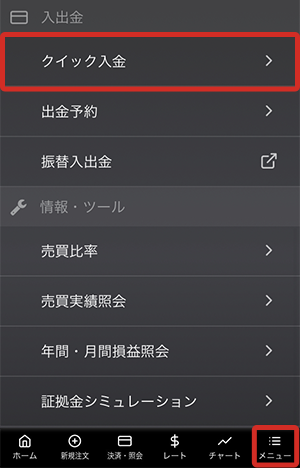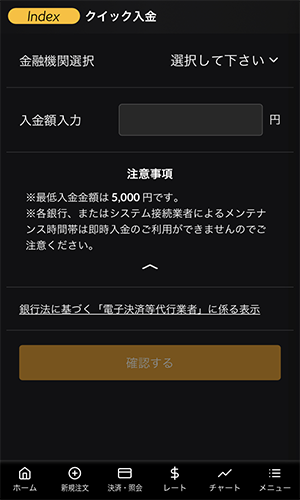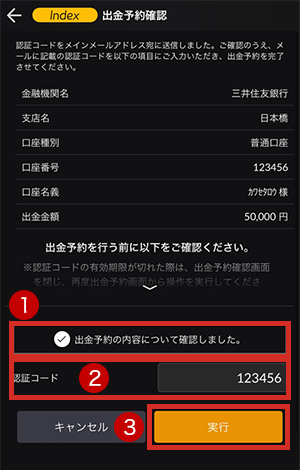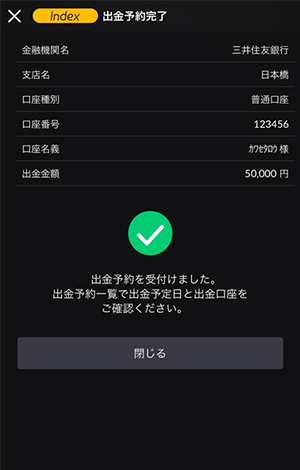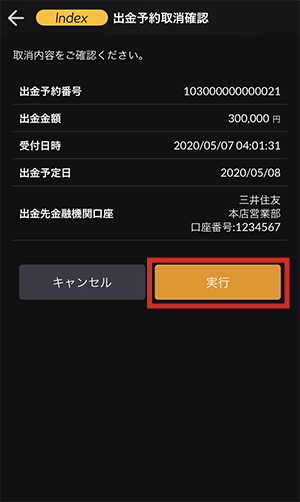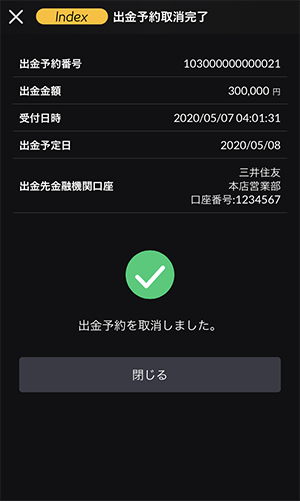クイックガイド DMMCFD スマホ

使うほど手になじむ操作性とPCに匹敵する機能性で快適な取引をサポートします。
クイック入金
全国約340の金融機関から24時間リアルタイムに入金が可能で、入金手数料も無料です。
-
メニューバーより[メニュー]をタップし、[クイック入金]をタップすると、クイック入金画面が表示されます。
-
-
金融機関名の検索ワードを入力し、[選択してください]をタップすると該当の金融機関名が表示されます。
表示された金融機関名からクイック入金を行う金融機関名をタップします。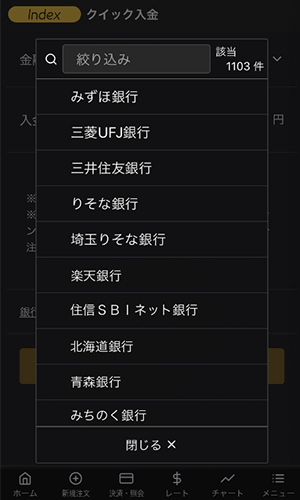
-
入金金額を入力し、[確認する]をタップするとクイック入金確認画面が表示されます。
- 最低入金金額は5,000円です。
- 電波状況の安定した環境よりご利用ください。
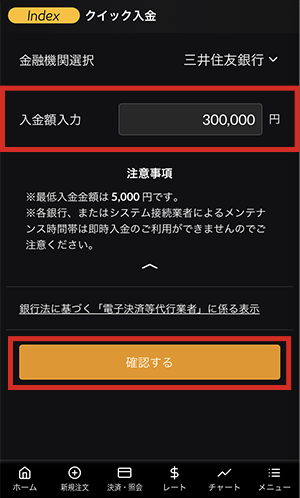
-
入力内容及び注意事項を確認し、[金融機関のページに進む]をタップすると選択した金融機関のサイトに遷移します。
金融機関のサイトにて、必要事項を入力し、クイック入金完了まで進みます。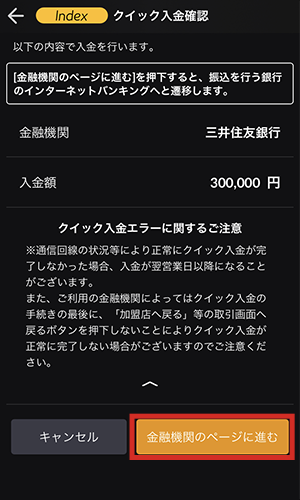
出金予約
出金予約を行えます。出金手数料は無料です。
初めて出金をされる場合、金融機関の登録が必要になります。
-
メニューバーより[メニュー]をタップし、[出金予約]をタップすると、出金予約画面が表示されます。
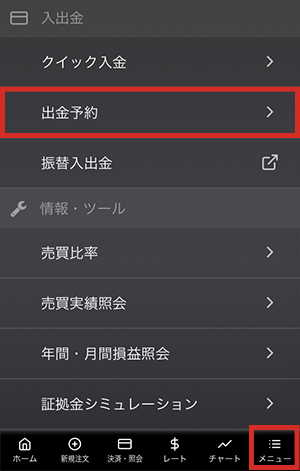
-
出金金額を入力して[確認(認証コード送信)]をタップすると、出金予約確認画面が表示されます。同時に、登録メインメールアドレスへ6桁の認証コードが送信されます。
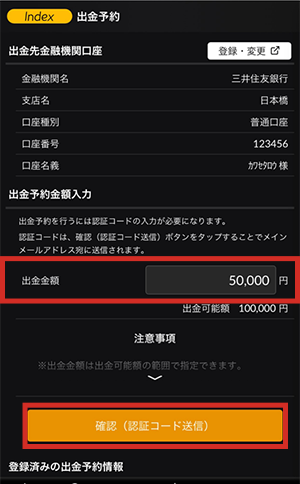
- 平日15時までの出金予約は、翌営業日(銀行営業日)の出金となります。平日15時以降及び土日祝日の出金予約は、2営業日(銀行営業日)後の出金となります。
- 既に出金予約が入っている場合、出金予定日が同日の出金予約はできません。出金予約の変更は、既存の出金予約をお取消いただき、改めてご予約ください。出金予約の追加は、平日15時以降に改めてご予約ください。
- 全額出金の場合を除き、2,000円未満の金額では予約できません。
- 認証コードは登録メインメールアドレスにのみ送信されます。メインメールアドレスの変更をご希望の方はお問い合わせフォームからご連絡ください。
- 迷惑メール設定をしている場合は、事前に「@sec.dmm.com」のドメインを受信できるように設定してください。
-
「出金予約の内容について確認しました。」にチェックを入れ、メールで届いた認証コードを入力します。[実行]をタップすると、出金予約が完了します。出金予約の完了後、[閉じる]をタップすると、出金予約画面が表示されます。
-
出金予約取消
出金手続き完了前の出金予約は取消が可能です。
-
メニューバーより[メニュー]をタップし、[出金予約]をタップすると、出金予約画面が表示されます。
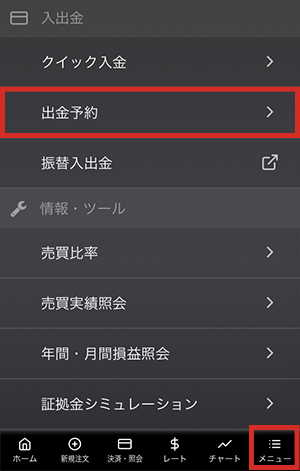
-
入出金画面より[出金予約]をタップすると、画面下部に出金予約一覧が表示されます。
出金予約一覧より、取消する出金予約の[取消]をタップすると、出金予約取消確認画面が表示されます。- 取消ボタンが表示されない場合は、「登録済みの出金予約情報」を下から上にスワイプして下さい。
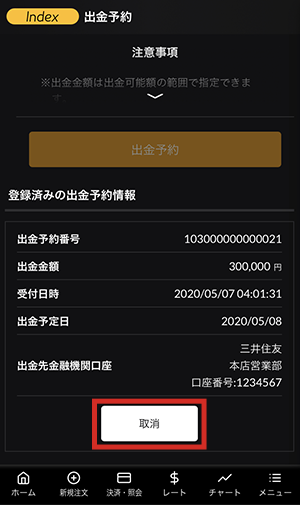
-
取消内容を確認し、[実行]をタップすると、出金予約取消が実行されます。
出金予約取消の完了後、[閉じる]をタップすると、出金予約画面が表示されます。 -
金融機関の登録・変更
当社で出金をする際には出金先金融機関のご登録が必要です。登録済みの出金先金融機関も変更可能で、即時反映します。
銀行口座の登録
-
メニューバーより[メニュー]をタップし、[金融機関登録・変更]をタップすると、登録・変更画面が表示されます。
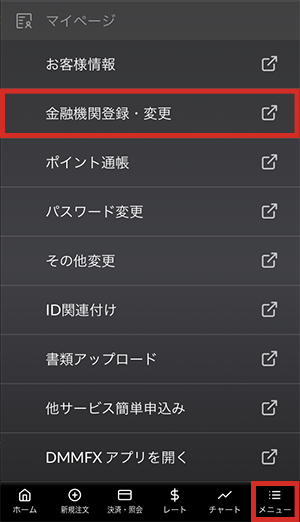
-
金融機関種別の「銀行」を選択し、[金融機関検索]をタップします。
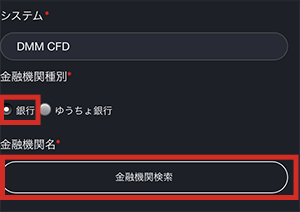
-
金融機関一覧の頭文字を入力し、[]をタップすると、該当の金融機関一覧が表示されます。 表示された金融機関名から登録する金融機関名を選択し、[支店検索へ]をタップすると、支店検索画面が表示されます。
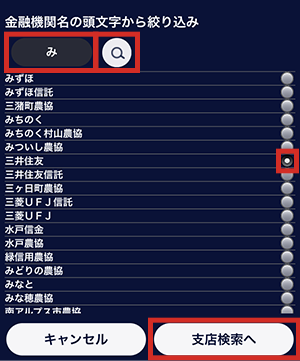
-
支店名の頭文字を入力し、[]をタップすると、該当の支店名が表示されます。 表示された支店名から登録する支店名を選択し、[完了]をタップします。
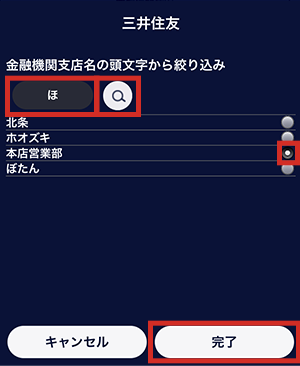
-
「口座種別」「口座番号」を入力して[確認(認証コード送信)]をタップすると、確認画面が表示されます。 同時に、登録メインメールアドレスへ6桁の認証コードが送信されます。
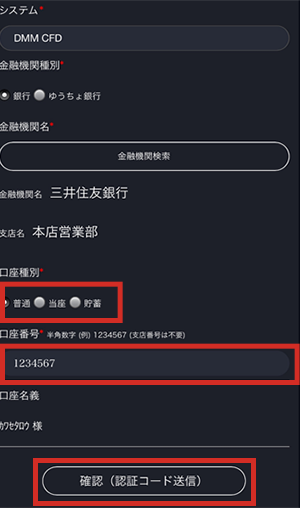
-
メールで届いた認証コードを入力して[登録・変更]をタップすると、出金先金融機関情報の登録・変更が完了します。
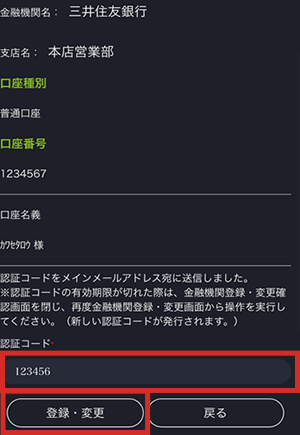
- 誤った金融機関情報を登録された場合、出金手続きが取消される可能性がございますので、完了前に必ず内容をご確認ください。
ゆうちょ銀行口座の登録
-
メニューバーより[メニュー]をタップし、[金融機関登録・変更]をタップすると、登録・変更画面が表示されます。
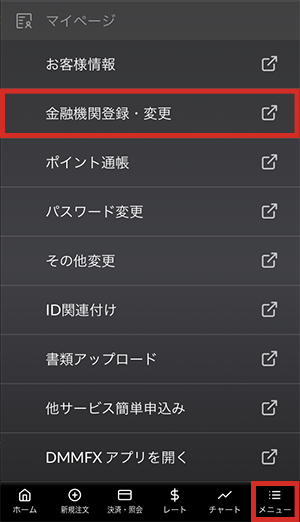
-
金融機関種別の「ゆうちょ銀行」を選択後、「口座種別」「口座番号」を入力して[確認(認証コード送信)]をタップすると、確認画面が表示されます。 同時に、登録メインメールアドレスへ6桁の認証コードが送信されます。
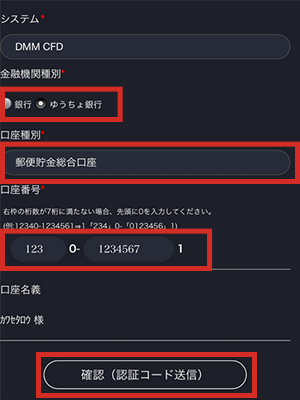
-
メールで届いた認証コードを入力して[登録・変更]をタップすると、出金先金融機関情報の登録・変更が完了します。
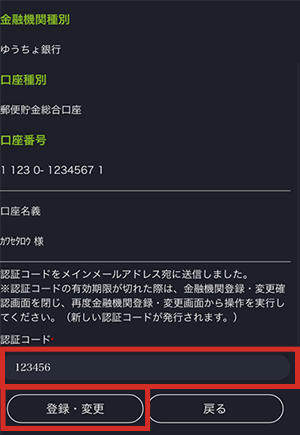
- 誤った金融機関情報を登録された場合、出金手続きが取消される可能性がございますので、完了前に必ず内容をご確認ください。